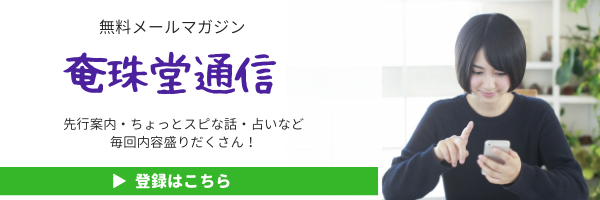Zoomでの講座、セッションの利用方法について ご案内します!

新型コロナウィルス感染予防対策として
講座とセッションをオンラインで開催する率が
高くなっています。
その時にZoomというツールを使うのですが
このツールの使い方が解らなくて
参加を迷っている、という方も
いらっしゃるかと思います。
Zoomはとても簡単に使えるツールです。
基本的には
- 事前にアプリをインストールする
- 時間になったらこちらから送られた
URL、リンクをクリックする
これだけです。
事前の準備や利用方法を
簡単にまとめてみましたので
ご利用ください。
事前準備
Zoomのソフト、またはアプリのインストールをしておいてください。
やり方は以下の記事を参照してください。
【参考サイト】
Zoom アカデミージャパン
【PCから参加する方へ】
Zoomのインストール
Zoomへの参加の仕方
【スマートフォン・タブレットから参加する方へ】
スマートフォンからZoomミーティングに参加する方法
-
環境によっては、音声や画像がでないトラブルが発生することがあります。
そんな時のために、パソコンやスマートフォン、タブレットを複数お持ちの方は、両方ご準備いただくと安心です。 -
インターネット回線が不安定だと音が遅れて聞こえたりすることがあります。できるだけインターネット回線が安定した場所から参加することをおすすめします。
-
イヤホンやヘッドフォンをして参加する方が、音声が聞きとりやすいです。
- セッションは画像がなくても大丈夫ですが、講座は画像が映ることが必須になります。
当日やること
ご予約、講座開始時間になりましたらこちらから送られたURL、リンクをクリックしてください。
パスワードを求められることがあれば、送られたパスワードを入力します。
カメラと音声のアクセス許可が出た場合「許可する」を押してください。
画像と音声は、オンでお願い致します。
入室されると待機室へと誘導されます。
時間になりますと、入室許可を出しますのでそのままお待ち下さい。
- 講座、セッションは録音・録画不可です。ご了承ください。あらかじめ筆記用具をご用意ください。
- 入室されると、カメラに写る範囲であなたとその背景が写り、参加されている方に見える状況になります。あらかじめご了承ください。
事前準備と、マイクとカメラがちゃんと写っているか、を参加前にZoomを使っていただき、確認できればほぼ問題ありません。
でね、大変恐縮なのですが
Zoomの使い方、使用方法、Zoomが映らない、音が出ないなどのフォローはしておりません。
お手数ですが、ご自身で対応をお願いします。
参考サイト
Zoom アカデミージャパン
かなり丁寧にご説明されているサイトさんです。
どうぞこちらをよくお読みになってくださいね。
投稿者プロフィール

- 薔薇の魔法師・ サイキックミディアム
- 世界に3人の薔薇の魔法師の1人でサイキックミディアム、いわゆる霊能者。金融機関17年勤務ののち、この世界へ。生きている人も亡くなっている人もリーディング出来、霊視、土地診断も可能で胡散くさい事は大体出来る。
最新の投稿
 期間限定メニュー・イベント2026年1月4日マネーレイキトリートメントヒーリングの受け取り回数と期間について
期間限定メニュー・イベント2026年1月4日マネーレイキトリートメントヒーリングの受け取り回数と期間について 期間限定メニュー・イベント2026年1月3日【新春企画】マネーレイキ・トリートメントヒーリング
期間限定メニュー・イベント2026年1月3日【新春企画】マネーレイキ・トリートメントヒーリング 見えない世界、スピリチュアルな話2025年12月31日12月31日は年越大祓!やっておくといいこと
見えない世界、スピリチュアルな話2025年12月31日12月31日は年越大祓!やっておくといいこと お知らせ2025年12月30日【予告】初売り2026
お知らせ2025年12月30日【予告】初売り2026